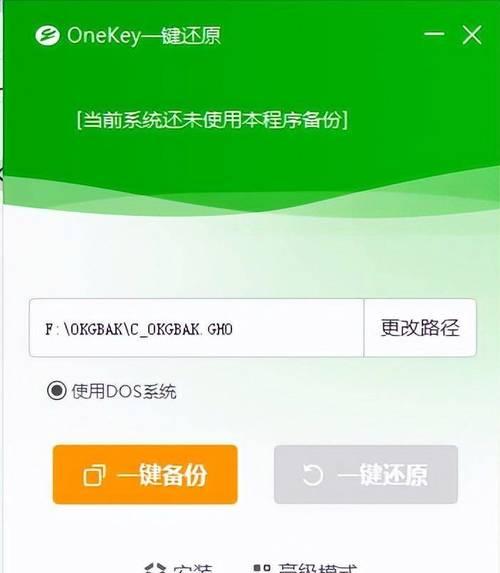笔记本电脑触摸鼠标锁定方法是什么?
在使用笔记本电脑时,触摸鼠标,也就是触控板,为我们提供了便捷的指针控制方式。但是,在某些情况下,例如在打字或进行游戏时,我们可能会不希望触控板意外被触碰。本文将详细指导您如何锁定笔记本电脑的触摸鼠标,以避免可能的操作失误,掌握更高效的使用技巧。
一、了解笔记本电脑触摸鼠标锁定功能
笔记本电脑的触控板是通过触摸板上的传感器来识别手指动作,并将这些动作转换为鼠标的移动和点击。当您需要锁定触摸板功能时,可以通过快捷键或者系统设置来实现。
(一)什么是触摸鼠标锁定?
触摸鼠标锁定指的是通过软件或硬件的方法,使触摸板暂时失效,防止手指无意中触碰触控板造成的误操作。
(二)为什么需要锁定触摸鼠标?
在打字或者需要稳定触控板操作的游戏中,避免触碰触控板可以提高工作效率和游戏体验。同时,也可以防止在携带笔记本电脑时误触碰触控板导致屏幕操作混乱。
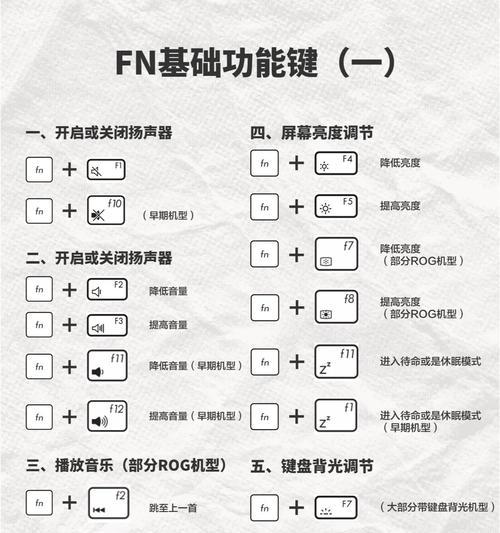
二、笔记本触摸鼠标锁定操作步骤
(一)使用快捷键锁定触摸鼠标
大部分笔记本电脑都提供了通过快捷键来快速开启或关闭触摸板的功能。
1.寻找功能键:首先查看您的键盘上是否有带有触控板图标的F1至F12的功能键(Fn键)。
2.启用FnLock:如果存在FnLock功能,您需要先启用它。在Fn键旁边通常会有单独的指示灯表示FnLock是否激活。
3.使用快捷键:一旦FnLock激活,您可以通过FN和带有触控板图标的键(如F7、F9等)组合来关闭触摸板。
(二)在系统设置中锁定触摸鼠标
除了通过快捷键外,您还可以在Windows系统设置中禁用触摸板。
1.打开设置菜单:点击“开始”按钮,选择“设置”图标。
2.选择设备:在设置菜单中点击“设备”。
3.触控板设置:在设备设置中,选择“触摸板”选项。
4.关闭触控板:在触摸板设置页面,您可以找到关闭或启用触摸板的开关,点击关闭即可锁定触摸鼠标。
(三)使用物理开关锁定触摸鼠标(如有)
一些笔记本电脑设计了物理开关来直接控制触摸板,通常这个开关位于触摸板的右侧或底部。
1.寻找物理开关:检查触控板边缘是否有可滑动的开关。
2.使用物理开关:将开关拨至关闭位置,即可锁定触摸板。

三、解决触摸鼠标锁定中可能遇到的问题
(一)快捷键无法使用
如果快捷键不起作用,可能是因为FnLock没有激活,或者驱动程序已经过时。您可以尝试更新或重新安装触控板驱动程序。
(二)触摸板被锁定后无法重新启用
有时候,在某些特定场景下,触摸板可能被意外锁定而无法重新启用。此时,重启电脑或注销当前用户账户通常可以解决此问题。
(三)触摸板锁定选项在设置中消失
如果在设备设置中找不到触摸板选项,可能是系统设置文件被误删或损坏。建议通过系统还原或联系技术支持来解决问题。

四、
通过上述指导,您应该能够轻松地在笔记本电脑上锁定触摸鼠标。了解这些基本操作不仅有助于提升个人的使用体验,还可以在需要时避免不必要的困扰。请在实践中不断熟悉这些操作,以便在任何需要的时刻,都能快捷地启用或禁用触摸鼠标功能。
版权声明:本文内容由互联网用户自发贡献,该文观点仅代表作者本人。本站仅提供信息存储空间服务,不拥有所有权,不承担相关法律责任。如发现本站有涉嫌抄袭侵权/违法违规的内容, 请发送邮件至 3561739510@qq.com 举报,一经查实,本站将立刻删除。
- 站长推荐
- 热门tag
- 标签列表
- 友情链接